So richten Sie eine Pay Later-Option mit dem WooCommerce PDF-Rechnungs-Plugin ein
Veröffentlicht: 2022-11-17Eine der beliebtesten Zahlungsoptionen, die häufig in der E-Commerce-Branche verwendet werden, ist Pay Later.
Das Angebot mehrerer Zahlungsoptionen für Ihre Kunden hat sich in Bezug auf Umsatz und Rentabilität als sehr vorteilhaft erwiesen, da die Online-Verkäufe täglich weiter zunehmen. Sowohl für Sie als auch für Ihre Verbraucher entsteht eine Win-Win-Situation. Es ermöglicht Kunden, Produkte in Ihrem Geschäft zu kaufen und zu einem späteren Zeitpunkt zu bezahlen, z. B. am Ende des Monats oder zu einem anderen von Ihnen gewählten Zeitpunkt.
In diesem Artikel führen wir Sie durch die Schritte, die Sie unternehmen können, um das WooCommerce PDF-Rechnungs-Plugin zu verwenden, um ein Pay Later System in WooCommerce für Ihre WooCommerce-Shops zu erstellen. Lassen Sie uns vorher schnell einige der Vorteile durchgehen, die eine Pay Later-Lösung für Ihre WooCommerce-Shops bringen kann.
Klingt gut? Lass uns anfangen!
Warum die Verwendung einer Option „Später bezahlen“ für Ihren WooCommerce-Shop von Vorteil ist
Egal, ob Sie immer noch erwägen, ein Pay-Later-System für Ihren WooCommerce-Shop zu implementieren, oder ob Sie nur etwas Motivation brauchen, dieser Abschnitt ist für Sie.
Hier sind die drei wichtigsten Dinge, die ein Pay Later-System für Ihren WooCommerce-Shop leistet. Werfen wir einen Blick!
Es fördert eine schnellere Entscheidungsfindung bei Ihren Kunden: Kunden sind in der Regel verpflichtet, eine Zahlung zu leisten, sobald sie eine Ware oder Dienstleistung erwerben möchten. Einige zögerliche Käufer brauchen jedoch möglicherweise länger, um sich zu entscheiden, insbesondere wenn sie etwas online kaufen, da das Vertrauen in Online-Käufer geringer ist. Obwohl Sie keinen Verlust erleiden, hilft eine später bezahlen-Methode Ihren Kunden daher, sich sicherer zu fühlen, wenn sie in Ihrem Geschäft einkaufen. Es kann auch eine Folge der psychologischen Auswirkungen des Pay-später-Ansatzes sein.
Es fördert die Kundenbindung, was zu Kundenbindung führt: Der erste Schritt, um das Vertrauen und den Respekt Ihrer Kunden zu gewinnen, besteht darin, ihnen Ihre Artikel in Rechnung zu stellen. Jetzt liegt es in Ihrer Verantwortung, sie zufrieden zu stellen, nachdem Sie ihre Aufmerksamkeit mit einer später bezahlten Methode erregt haben. Die Pay later-Lösung lässt Ihren WooCommerce-Shop Ihre Konkurrenten schlagen und bietet dennoch die gleiche Qualität. Kunden werden aufgrund der Vorteile, die sie aus dieser Zahlungsoption ziehen, weiterhin Ihre Produkte kaufen.
Es bringt auch neue Kunden: Sie haben eine bessere Chance, Leute zu gewinnen, die noch nie bei Ihnen gekauft haben, aber nach den von Ihnen angebotenen Optionen suchen, um Ihre Artikel zu testen, anstatt die Ihrer Konkurrenz. Sie können immer noch Bedenken hinsichtlich der Qualität Ihrer Waren haben, wenn sie ihren ersten Einkauf auf Ihrer WooCommerce-Website tätigen. Ein Anreiz, Ihre Produkte auszuprobieren, ist eine Pay-Later-Methode, die wie ein „Versprechen“ funktioniert und es ihnen ermöglicht, die Vorteile hautnah zu erleben.
Richten Sie die Option „Später bezahlen“ mit dem WooCommerce-Plugin für PDF-Rechnungen ein
Kunden ziehen es vor, eine Weile zu warten, bevor sie Zahlungen im Großhandel zwischen Unternehmen tätigen.
Durch die Einbeziehung einer „Später bezahlen“-Option an der Kasse ermöglicht das Plug-in „PDF-Rechnung/Lieferschein für WooCommerce“ die Entgegennahme von Rechnungszahlungen. Andererseits kann der Kunde die Zahlung über den „Jetzt bezahlen“-Link auf dem Rechnungsbeleg vornehmen.
Schritt 1: Plugin-Installation
Schritte zum Installieren und Aktivieren des Plugins,
- Installieren Sie das Plugin, indem Sie zuerst die ZIP-Datei von WebToffee > Mein Konto > Herunterladen herunterladen.
- Melden Sie sich bei Ihrem WordPress-Dashboard an und gehen Sie zu Plugins > Neu hinzufügen .
- Klicken Sie auf Plugin hochladen und wählen Sie die Plugin-Zip-Datei aus, die Sie nach dem Kauf des WooCommerce PDF-Rechnungs-/Lieferschein-Plugins erhalten haben.
- Klicken Sie auf Jetzt installieren , um die Installation zu starten.
- Klicken Sie dann auf das Plugin aktivieren.
Befolgen Sie diese Schritte, um das Plugin zu Ihrem WooCommerce-Shop hinzuzufügen.
Schritt 2: Navigieren Sie zu Rechnung/Verpackung
Gehen Sie im WordPress-Dashboard zum Menü Rechnung/Verpackung > Rechnung .

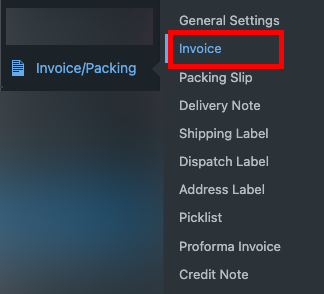
Es wird dann ein Fenster mit Rechnungseinstellungen angezeigt.
Schritt 3: Navigieren Sie zur Registerkarte Zahlungslink
Öffnen Sie die Registerkarte „Zahlungslink“ im Fenster „Rechnungseinstellungen“.
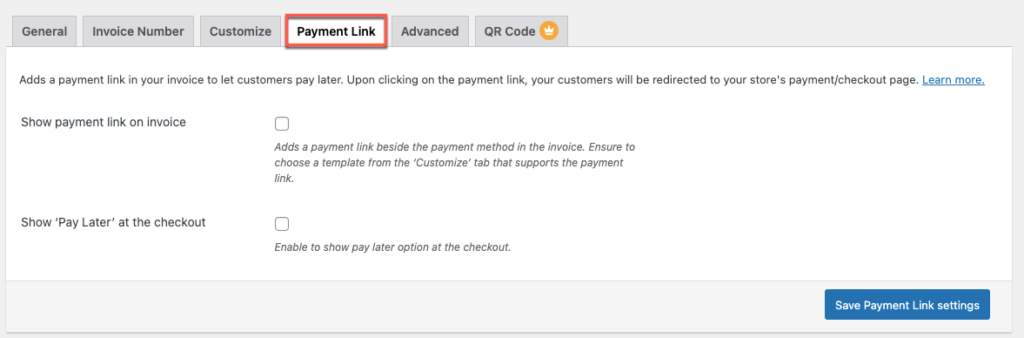
Aktivieren Sie die Option „Später bezahlen“ an der Kasse anzeigen , um die Option „Später bezahlen“ im WooCommerce-Shop zu verwenden.
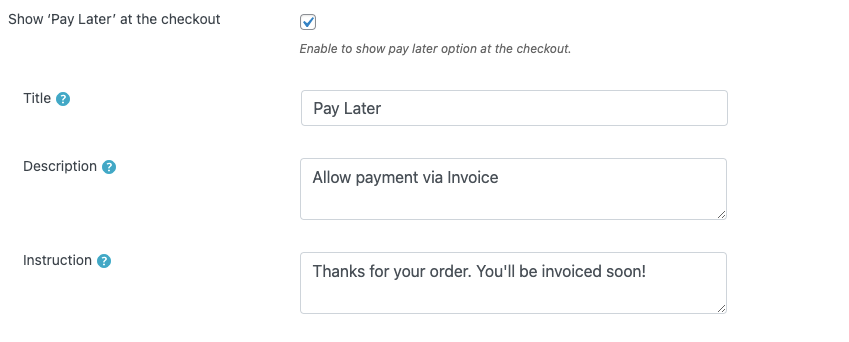
Füllen Sie die Felder Titel, Beschreibung und Anweisung so aus, wie die Rechnung aussehen soll.
Die Option „Später bezahlen“ ist während des Bezahlvorgangs wie folgt zu finden:
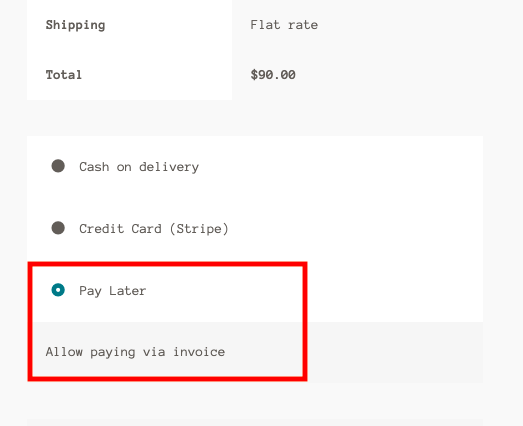
Um die Funktion Später bezahlen an der Kasse zu aktivieren, aktivieren Sie die Option Zahlungslink auf Rechnung anzeigen.
Wählen Sie den Bestellstatus aus, an den die Zahlungsoption gesendet werden soll.
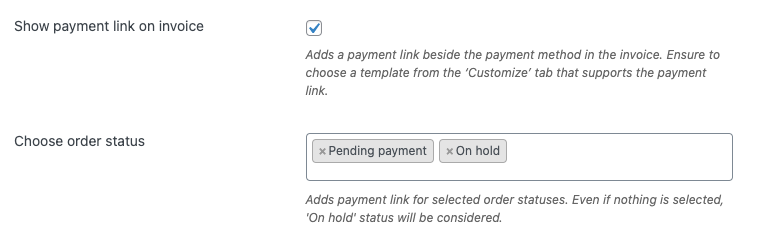
Klicken Sie nach den erforderlichen Änderungen auf die Schaltfläche Zahlungslinkeinstellungen speichern
Schritt 4: Navigieren Sie zur Registerkarte Anpassen
Nachdem Sie die Zahlungsoptionen auf der Registerkarte Zahlungslink ausgewählt haben, fügen wir die Funktion zur PDF-Rechnungsvorlage hinzu.
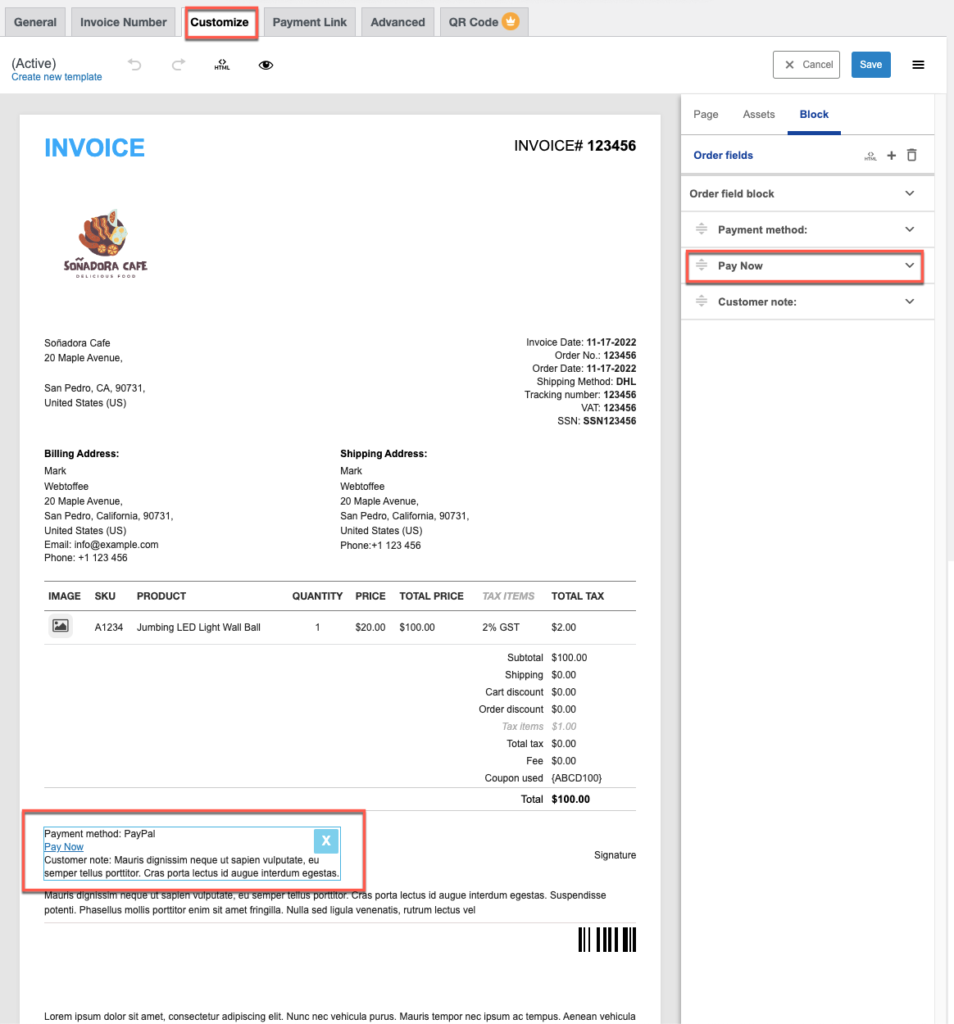
Verwenden Sie einfach die Option „Jetzt bezahlen“ per Drag & Drop aus dem Bestellfeldblock auf der rechten Seite in die Rechnungsvorlage.
Nachdem die Änderungen vorgenommen wurden, klicken Sie auf die Schaltfläche Speichern .
Durch Klicken auf den Link „Jetzt bezahlen“ auf der Rechnung können Benutzer jetzt mit der Zahlung beginnen.
Muster-PDF-Rechnung
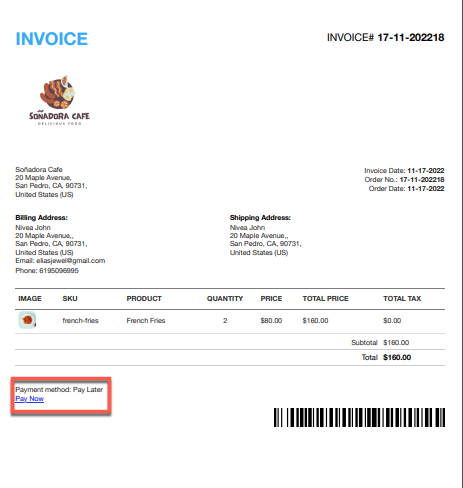
Es ist auch möglich, die Rechnung mit einem „Jetzt bezahlen“-Link per E-Mail an Kunden zu senden, die an der Kasse die Option „Später bezahlen“ wählen – für weitere Informationen siehe diesen Artikel.
Benutzerfreundliche Zahlungsmethoden für Kunden sind entscheidend für den Erfolg eines Online-Shops. Bei diesem Ansatz entlastet die Option „Später bezahlen“ den Kunden erheblich, indem es ihm ermöglicht, Zahlungen später zu leisten, insbesondere nach einem großen Einkauf. Darüber hinaus können Sie durch die Aufrechterhaltung der Kundenzufriedenheit die Einnahmen Ihres Geschäfts steigern.
Einpacken
Sie sollten die Pay Later-Methode als Online-Geschäftsinhaber nicht verpassen, da sie Ihnen gegenüber Ihren Mitbewerbern Vorteile bietet und Sie vom Markt abhebt.
Wir hoffen, dass unsere Anweisungen es Ihnen erleichtern, die Option „Später bezahlen“ mithilfe der WooCommerce-PDF-Rechnung einzurichten, und Ihnen helfen, Ihr Geschäft auszubauen.
Wenn Sie jedoch Fragen haben, posten Sie diese bitte in den Kommentaren unten.
